Web tasarımında boşluklar, kullanıcı arayüzünü çekici ve kullanıcı dostu hale getirmek için hayati bir rol oynamaktadır. Özellikle iç boşluk (Padding) ve dış boşluk (Margin) kavramları önemlidir. Bu kılavuzda, bu iki özelliği projelerinizde etkili bir şekilde nasıl kullanabileceğinizi öğreneceksiniz.
En önemli bulgular
- İç boşluk (Padding), bir öğenin içindeki alanı etkiler ve toplam genişlik ile yüksekliği artırır.
- Dış boşluk (Margin), bir öğenin dışındaki alanı etkiler ve diğer öğelere göre konumlanmasını etkiler.
- Kutu modeli, HTML ve CSS'teki bir öğenin boyutlarını tanımlayan temel kavramdır.
Kutu modelini anlamak
Kutu modeli, HTML ve CSS içindeki öğelerin nasıl yapılandırıldığını açıklar. Her öğe, içerik, padding, kenar ve dış boşluktan oluşan dört ana bileşenden oluşan bir kutu olarak kabul edilir.
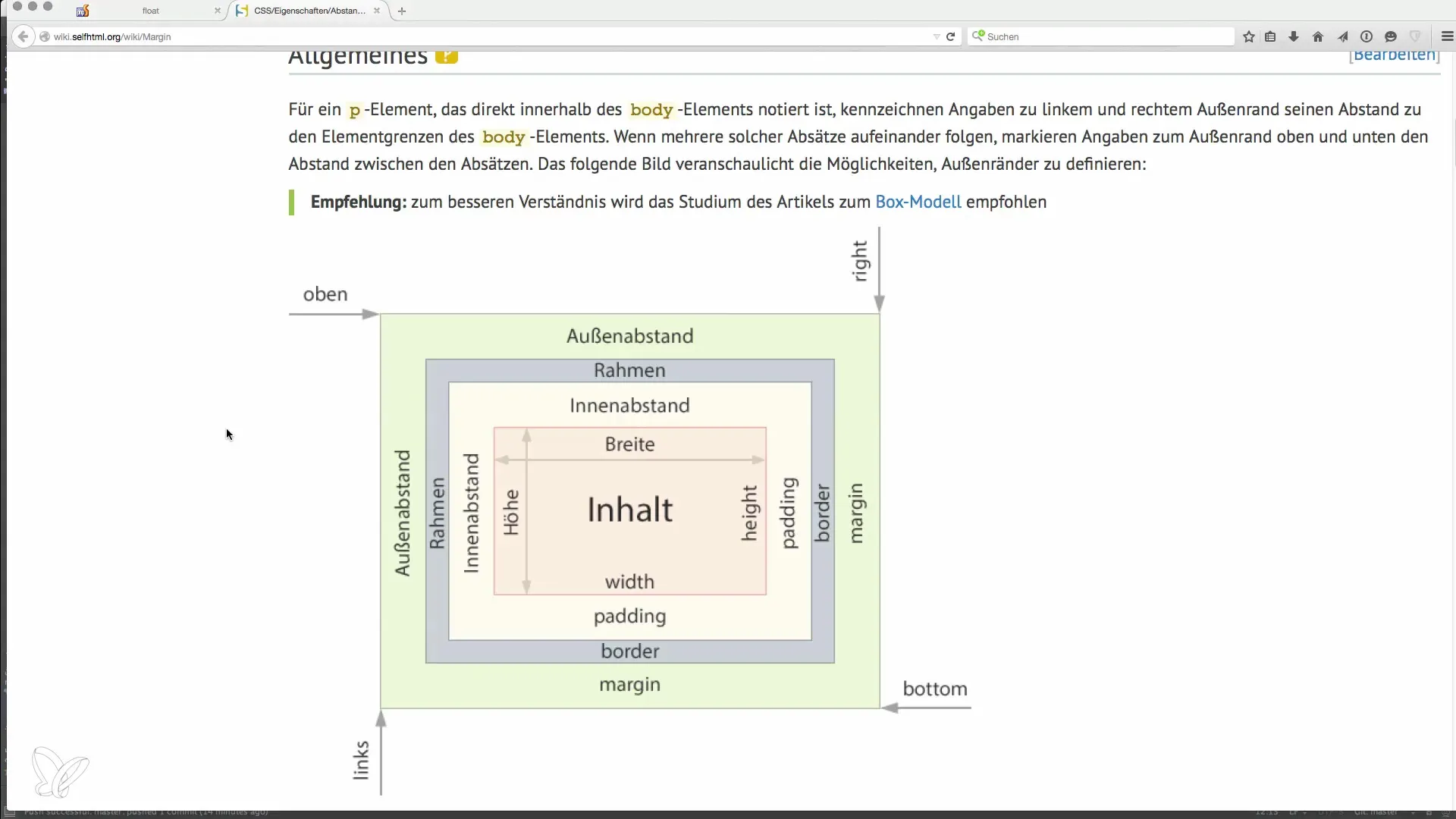
Bu noktada, içerik, genişlik ve yükseklik gibi CSS özellikleriyle tanımlanan merkezi alandır. İçeriğinizi net bir şekilde tanımlayacak şekilde tasarladığınızdan emin olun.
Padding, içerik ile öğenin kenarı arasındaki alandır. Örneğin 10 piksel iç boşluk eklerseniz, içerik etrafındaki toplam alan 20 piksel daha geniş olur (solda 10 piksel ve sağda 10 piksel).
Şimdi bir öğenin kenarını temsil eden kenara bakalım. Kenar, farklı genişlik ve renklerde tanımlanabilir ve ayrıca öğenin toplam genişliğine eklenir.
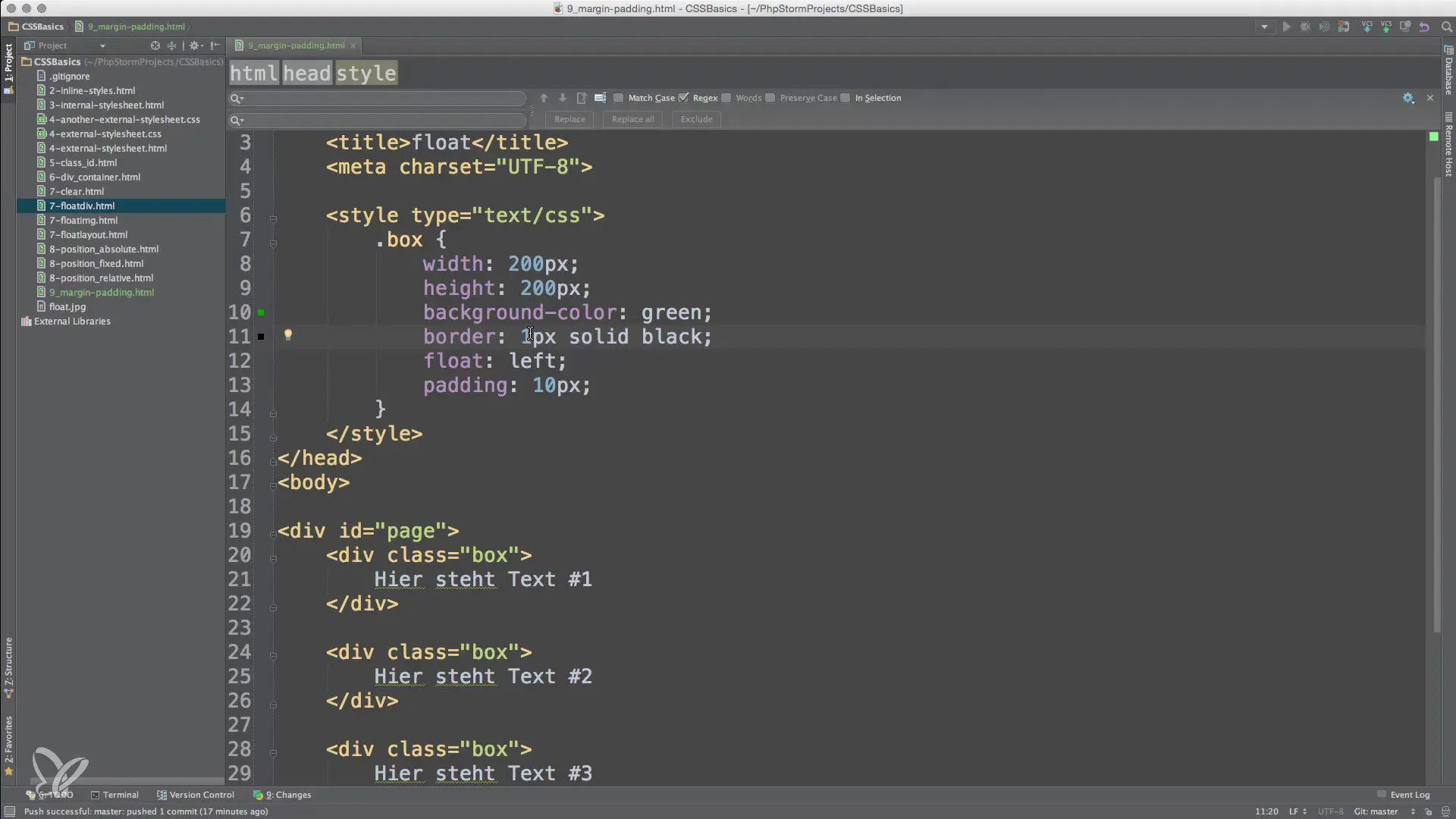
İç boşluğun (Padding) ayarlanması
padding özelliği ile bir öğenin içindeki boşluğu ayarlayabilirsiniz. İç boşluğu tüm taraflarda eşit olarak ayarlamak için basitçe padding: 10px; kullanabilirsiniz. Belirli boşluklar isterseniz, bireysel değerleri de verebilirsiniz.
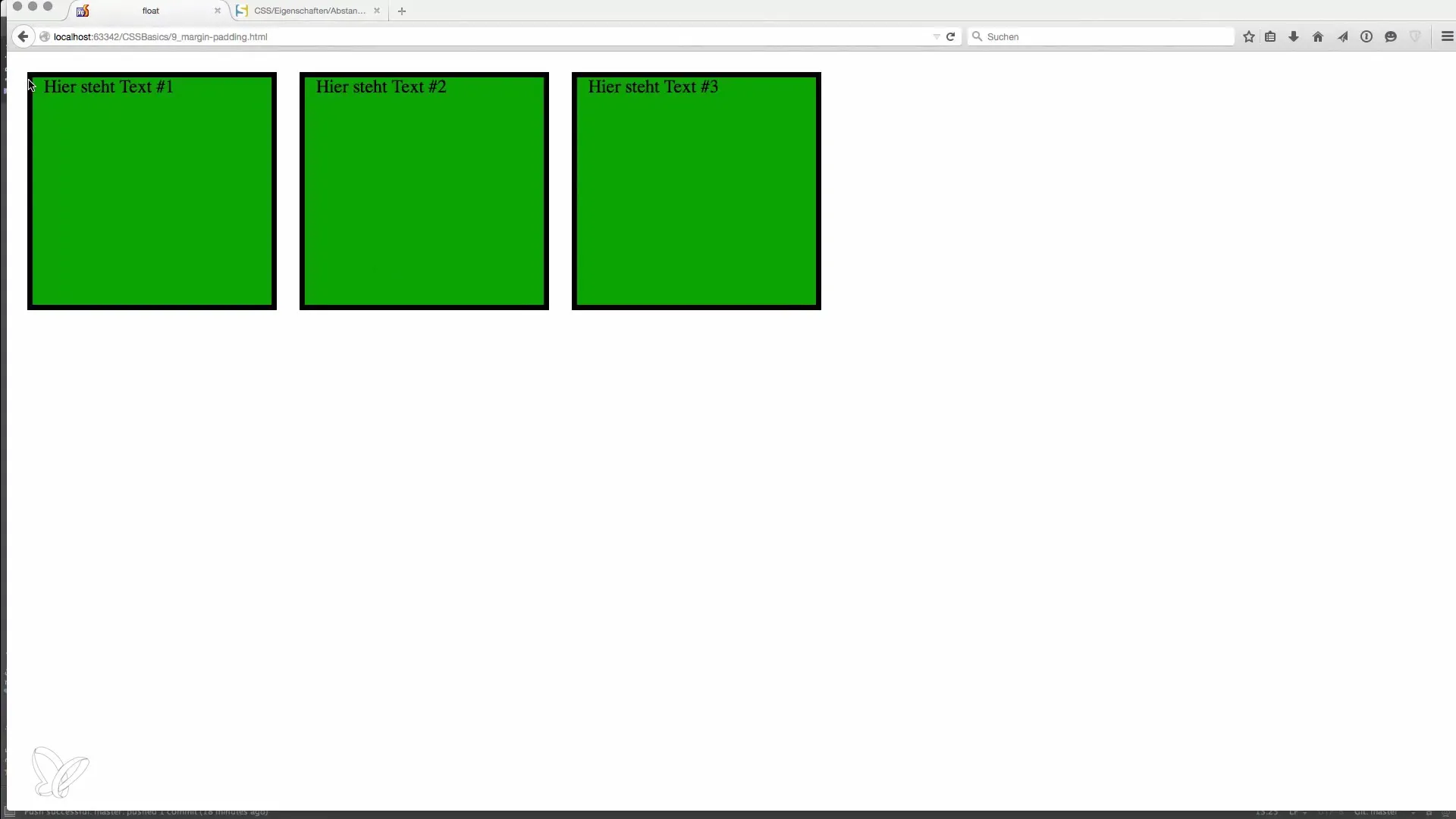
Ayrıca, sadece bir tarafta Padding uygulayabilirsiniz. Örneğin, yalnızca üst iç boşluğu tanımlamak için: padding-top: 10px; kullanabilirsiniz. Farklı padding değerleri ile denemeler yapın ve bunların öğenizin görünümünü nasıl etkilediğini inceleyin.
İç boşluğun belirtilmesi, dört taraf için tek bir satırda da yapılabilir. Örneğin, padding: 25px 0 10px 50px; kullanıyorsanız, bu demektir ki: 25 piksel üstte, 0 piksel sağda, 10 piksel altta ve 50 piksel solda.
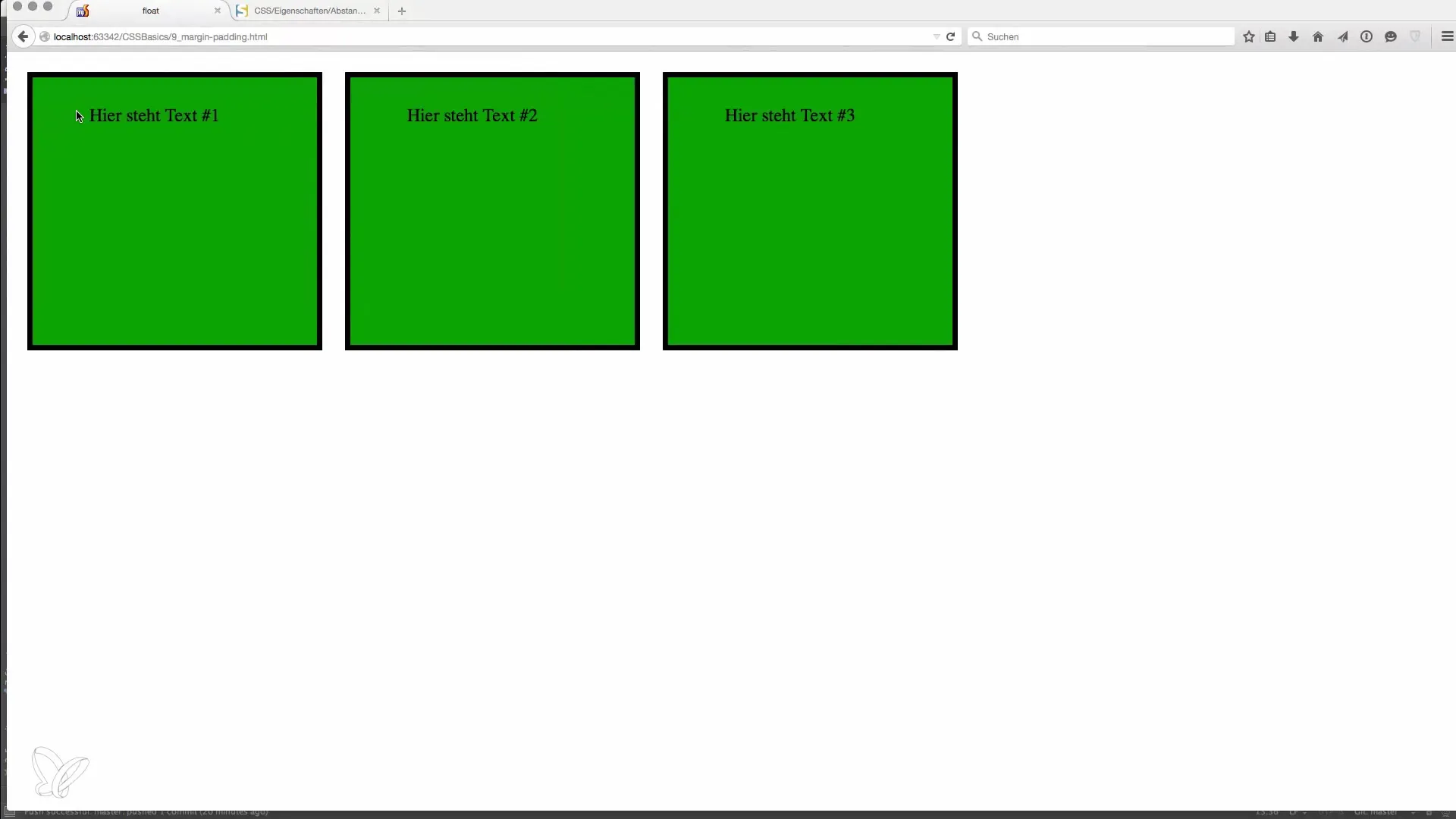
Dış boşluk (Margin) anlamak
Dış boşluk, margin özelliği ile ayarlanır. Bir öğenin komşu öğelere olan boşluğunu belirler. Burada da değerleri bireysel olarak tanımlama veya tüm taraflar için aynı anda ayarlama seçeneğiniz vardır.
Örneğin, margin: 10px; belirlerseniz, öğenin etrafında 10 piksellik bir boşluk eklenir. Ayrıca üstte, sağda, altta ve solda için belirli değerler de verebilirsiniz.
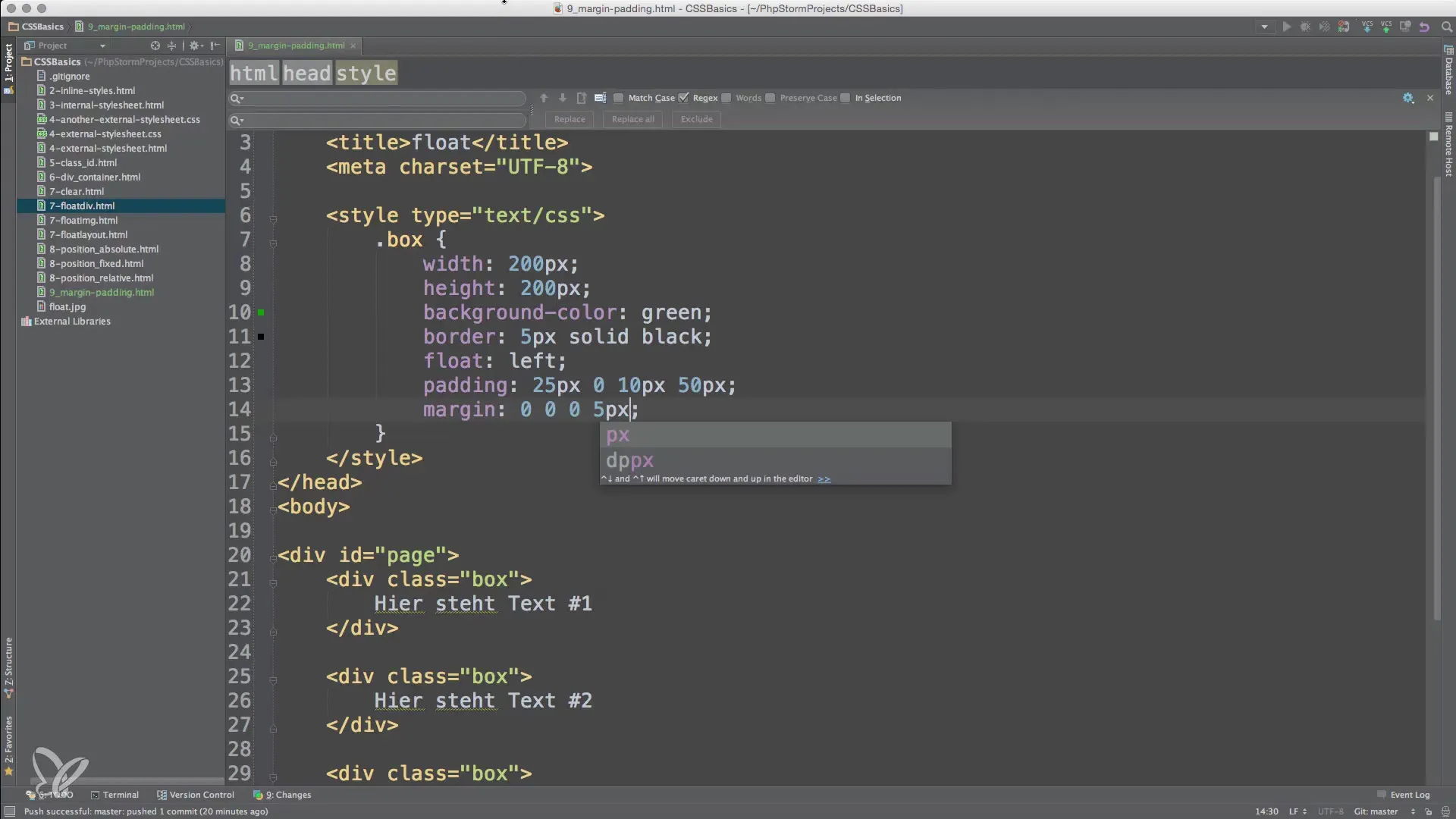
Padding ve Margin'in bireysel ayarları
Eğer yalnızca bir tarafta padding veya margin ayarlamak istiyorsanız, bunu da yapabilirsiniz. Örneğin margin-left için 5 piksel belirleyebilirsiniz, bu da yalnızca sol boşluğu etkiler.
Boşlukları düzenlemenizi sağlamak için body etiketi üzerindeki padding ve margin özelliklerinin varsayılan değerlerini bilmek de önemlidir.
Boşluklarla deney yapmak
Boşluklarla denemeler yapmak, bunların düzen üzerindeki etkilerini daha iyi anlamak için önemlidir. Gerçek zamanlı olarak padding ve margin değerlerini ayarlamak için tarayıcı geliştirici modunu kullanın. Bu, iç ve dış boşlukların öğelerinizin toplam genişlik ve yüksekliği üzerindeki etkisini anlamanızı geliştirir.
Sonuç
İç ve dış boşlukların anlaşılması, çekici web arayüzleri tasarlamak için kritik öneme sahiptir. Kutu modeli, tasarımlarınızı inşa edebileceğiniz güvenilir bir temel sunar. Padding ve Margin işlevlerini kutu modeli ile akıllıca kullanırsanız, web sitelerinizin kullanıcı dostu olmasını önemli ölçüde artırabilirsiniz.
Özet - HTML ve CSS'deki boşlukların temelleri
Kutu modelindeki iç ve dış boşlukların temel unsurlarını öğrenerek çekici tasarımlar oluşturun.
Sıkça Sorulan Sorular
Padding ve Margin arasındaki fark nedir?Padding, bir öğenin iç boşluğunu ifade ederken, Margin komşu öğelere olan dış boşluğu tanımlar.
Padding, bir öğenin toplam genişliğini nasıl etkiler?Padding, içeriğe ek alan sağladığı için, bir öğenin toplam genişliğini artırır.
Padding ve Margin'i aynı anda kullanabilir miyim?Evet, bir öğede hem Padding hem de Margin ayarlayarak düzeni hassas bir şekilde ayarlayabilirsiniz.
Her taraf için farklı boşlukları nasıl belirtirim?Her bir yan için belirsiz değerler verebilirsiniz, örneğin margin: 10px 5px 15px 20px;.
Neden boşluklarla deneme yapmak önemlidir?Denemeler yaparak, boşlukların sayfanızın düzenini nasıl etkilediğini daha iyi anlayabilirsiniz.


